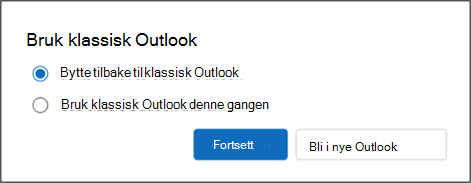I nye Outlook for Windows vises en veksleknapp øverst til høyre i Outlook-vinduet.
Når veksleknappen er slått på, blir du automatisk omdirigert til nye Outlook for Windows hvis du prøver å starte klassisk Outlook for Windows eller Windows Mail. Når du slår på, overføres kontoene og innstillingene i klassisk Outlook til nye Outlook for å sikre at de er konfigurert med en kjent opplevelse.
Gå tilbake til klassisk Outlook for Windows
Hvis du har vekslet inn i den nye forhåndsvisningen av Outlook for Windows fra klassisk Outlook for Windows, blir du omdirigert til nye Outlook for Windows hver gang du prøver å starte klassisk Outlook for Windows. Du kan gå tilbake til klassisk Outlook for Windows ved å velge veksleknappen i den nye Outlook for Windows-appen.
Når du klikker på veksleknappen i nye Outlook for Windows, ser du to alternativer.
-
Bytt tilbake til klassisk Outlook – dette slår deg tilbake til klassisk Outlook etter at du har bedt om tilbakemelding. Neste gang du prøver å starte klassisk Outlook, åpnes den klassiske Outlook-appen.
-
Bruk klassisk Outlook denne gangen – dette starter klassisk Outlook for umiddelbar bruk uten å veksle deg ut. Dette er en god måte å raskt komme til klassisk Outlook for å sammenligne appene eller fullføre bestemte arbeidsflyter. Neste gang du prøver å starte klassisk Outlook, du vil fortsette å automatisk omadressere til nye Outlook for Windows.
Obs!: Du kan ikke se veksleknappen hvis klassisk Outlook for Windows ikke er installert på enheten. Hvis du trenger hjelp til å installere klassisk Outlook, følger du instruksjonene i Du kan ikke åpne klassisk Outlook på en ny Windows-PC.
Hvis du av en eller annen grunn ikke ser en veksleknapp i nye Outlook for Windows, kan du prøve disse feilsøkingstrinnene:
-
Kontroller at du prøver å starte klassisk Outlook for Windows fra Start-menyen i Windows, ikke den nye Outlook for Windows. Den klassiske Outlook for Windows refereres som «Outlook (klassisk)» i applisten.
-
Skriv inn Registrer Redaktør i søkeboksen på Start-menyen i Windows, og velg Registrer Redaktør-appen.
-
Gå til følgende bane: Computer\HKEY_CURRENT_USER\Software\Microsoft\Office\16.0\Outlook\Preferences
-
Rull ned til bunnen av listen, og dobbeltklikk UseNewOutlook.
-
Skriv inn 0 i Verdidata-feltet.
-
Prøv å starte klassisk Outlook for Windows fra Start-menyen i Windows.
Tips!: Husk å velge appikonet som ikke har et nytt merke.